从下载到运行:MySQL 详细安装配置完整教程MySQL 是全球最流行的开源关系型数据库管理系统,它是众多Web应用(尤其是LAMP堆栈中的“M”)的首选数据库。本文将为您提供一份零基础的、极其详细的MySQL安装与配置指南。
第一部分:Windows 系统安装 MySQL推荐使用官方的 MySQL Installer 进行安装,它集成了服务器和各类工具,极大简化了流程。
步骤一:下载 MySQL Installer访问 MySQL 官方下载页面:https://dev.mysql.com/downloads/installer/
通常有两个版本:
mysql-installer-web-community-<版本>.msi: (推荐) 网络安装版,体积小,安装过程中需要联网下载组件。
mysql-installer-community-<版本>.msi: 完整离线版,体积大,包含所有组件。
选择其中一个点击 Download。你可能需要点击底部的 “No thanks, just start my download.” 开始下载。
步骤二:运行 Installer 并选择安装类型双击下载好的 .msi 文件运行安装器。
在 “Choosing a Setup Type” 页面,选择安装类型。对于大多数开发者,我们选择:
Developer Default: 安装开发所需的所有产品,包括服务器、Workbench、Shell、Router等。
Server only: 只安装MySQL服务器,更纯净。
Custom: 自定义选择需要安装的组件。
本教程以 Developer Default 为例。
点击 Next,如果系统缺少依赖(如Python),安装器会提示你安装,点击 Execute 即可。
步骤三:安装产品在 “Installation” 页面,安装器会列出将要安装的产品列表。点击 Execute,安装器会自动下载并安装所有选中的产品。这个过程需要一些时间,请耐心等待。
所有产品安装完成后,状态会变为“Complete”,点击 Next 进入配置环节。
步骤四:配置 MySQL 服务器这是最关键的一步。
High Availability: 高可用性选项。选择默认的 “Standalone MySQL Server / Classic MySQL Replication” 即可。点击 Next。
Type and Networking: 类型和网络。
Config Type: 选择 “Development Computer”。
其他保持默认(端口通常是 3306,服务名是 MySQL80 等)。点击 Next。
Authentication Method: 身份验证方法。
强烈推荐使用更安全的 Use Strong Password Encryption for Authentication (RECOMMENDED)。
另一个选项是传统方法。点击 Next。
Accounts and Roles: 设置 root(超级管理员)用户的密码。
在 MySQL Root Password 和 Repeat Password 输入框中输入一个强密码并牢记它。
(可选)可以在此页面添加其他用户角色。点击 Next。
Windows Service: Windows 服务配置。
保持默认,让MySQL服务器作为Windows服务运行,并设置为开机自动启动。这样无需手动启动MySQL。点击 Next。
Plugins and Extensions: 插件和扩展。保持默认,直接点击 Next。
Apply Configuration: 应用配置。点击 Execute,安装器会根据你的设置完成服务器的初始化配置。完成后点击 Finish。
步骤五:完成安装与产品配置之后会进入 “Product Configuration” 页面,显示所有需要配置的产品(如MySQL Router)。一路点击 Next 直至完成即可。
最后点击 Finish 完成整个安装过程。
步骤六:测试安装是否成功(使用 MySQL Command Line Client)在Windows开始菜单中,找到刚刚安装的 “MySQL 8.0 Command Line Client - Unicode”。
点击运行,它会提示你输入密码。输入你为 root 用户设置的密码并按回车。
如果成功,你将看到 mysql> 命令提示符。
输入一个简单的SQL命令测试:SHOW DATABASES; (注意分号)
屏幕上会显示出默认的系统数据库列表。恭喜你,MySQL服务器在Windows上已成功安装并运行!
第二部分:macOS 系统安装 MySQL在 macOS 上,推荐使用原生 DMG 安装包或通过 Homebrew 安装。
方法A:使用 DMG 安装包(官方推荐)下载:访问 https://dev.mysql.com/downloads/mysql/选择 macOS 操作系统,下载 DMG Archive 版本(如 mysql-8.0.xx-macosxx-x86_64.dmg)。
安装:
双击下载的 .dmg 文件打开。
双击里面的 .pkg 安装程序(如 mysql-8.0.xx-macosxx-x86_64.pkg)。
跟随图形化的安装向导,全部保持默认选项即可完成安装。
配置:
安装接近尾声时,会弹出一个对话框,包含生成的临时 root 密码!务必立即复制并保存这个密码!
安装完成后,进入 “系统偏好设置”,你会发现底部多了一个 MySQL 图标。
点击它,可以启动/停止MySQL服务,并设置开机自动启动。
配置环境变量(让终端能识别 mysql 命令)
打开终端(Terminal)。
编辑用户根目录下的 .zshrc 文件(如果Shell是Zsh,现在是macOS的默认Shell):
bashnano ~/.zshrc在文件末尾添加以下一行:
bashexport PATH="${PATH}:/usr/local/mysql/bin"按 Ctrl + O 保存,按 Ctrl + X 退出。
在终端执行以下命令使配置立即生效:
bashsource ~/.zshrc修改 root 密码并测试:
终端输入:mysql -u root -p
粘贴刚才保存的临时密码登录。
登录成功后,必须在首次操作前修改密码:
sqlALTER USER 'root'@'localhost' IDENTIFIED BY '你的新密码';输入 exit 退出,再用新密码登录测试。
方法B:使用 Homebrew 安装(适合开发者)安装 Homebrew (如果尚未安装): /bin/bash -c "$(curl -fsSL https://raw.githubusercontent.com/Homebrew/install/HEAD/install.sh)"
安装 MySQL:在终端中运行 brew install mysql
启动 MySQL 服务:brew services start mysql
安全初始化(设置密码):mysql_secure_installation
按照提示操作:设置root密码、移除匿名用户、禁止root远程登录、移除测试数据库等。推荐全部选择 Y (Yes)。
测试登录:mysql -u root -p,输入你设置的密码即可。
第三部分:基础使用与测试无论哪个系统,安装成功后,都可以通过命令行进行基本操作。
登录数据库:
bashmysql -u root -p
回车后输入密码
查看所有数据库:
sqlSHOW DATABASES;创建新数据库:
sqlCREATE DATABASE mytestdb;使用(切换)数据库:
sqlUSE mytestdb;创建表:
sqlCREATE TABLE users ( id INT AUTO_INCREMENT PRIMARY KEY, name VARCHAR(100), email VARCHAR(100));插入数据:
sqlINSERT INTO users (name, email) VALUES ('张三', 'zhangsan@example.com');查询数据:
sqlSELECT * FROM users;第四部分:图形化工具 (MySQL Workbench)如果你安装了 Developer Default,会包含 MySQL Workbench。它是一个强大的图形化数据库管理工具。
打开 MySQL Workbench。
你会看到一个“Local instance MySQL80”的连接配置,点击它。
输入你在安装时设置的 root 密码,即可连接到本地服务器,并进入图形化管理界面。在这里你可以更方便地执行SQL查询、管理数据库结构和用户权限。
常见问题与解决忘记 root 密码:
停止MySQL服务。
以 --skip-grant-tables 安全模式启动服务。
无密码登录后,使用 FLUSH PRIVILEGES; 和 ALTER USER 命令重置密码。
(具体步骤因版本和系统而异,请搜索“MySQL 8.0 重置密码”)。
端口 3306 被占用:可以在配置阶段或之后的 my.ini/my.cnf 配置文件中修改为其他端口。
命令行无法识别 mysql 命令:说明环境变量未配置正确,请参照macOS部分的环境变量配置方法检查Windows或macOS的 PATH。
无法连接到 [localhost:3306]:确保MySQL服务正在运行(在Windows服务中或macOS系统偏好设置中查看)。
希望这篇详细的教程能帮助你顺利踏上MySQL的学习和使用之旅!